Cách đổi hình nền màn hình máy tính đơn giản, nhanh chóng
Trong thế giới công nghệ hiện đại, màn hình máy tính không chỉ là một thiết bị hiển thị đơn thuần mà còn là “cửa sổ” giúp chúng ta tương tác với thế giới số. Việc thay đổi và tùy chỉnh màn hình là một trong những cách hiệu quả nhất để cá nhân hóa không gian làm việc của bạn, từ việc thay đổi hình nền để tạo cảm hứng mới mẻ, đến việc kết nối thêm màn hình ngoài để tối ưu hóa hiệu suất làm việc. Bài viết này HNĐN sẽ hướng dẫn bạn những cách đơn giản nhất để thay đổi màn hình máy tính, giúp bạn làm chủ hoàn toàn giao diện của mình.
Phụ Lục Bài Viết
1. Cách đổi hình nền màn hình máy tính
Để đổi hình nền màn hình máy tính có 2 cách sau:
Trên Windows:
- Nhấp chuột phải vào một vùng trống bất kỳ trên màn hình.
- Chọn “Personalize” (Cá nhân hóa).
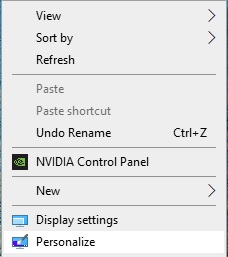
- Trong cửa sổ mới, bạn có thể chọn hình ảnh, màu sắc hoặc trình chiếu làm hình nền.
- “Background” (Nền): Bạn có thể chọn hình ảnh sẵn có, duyệt ảnh từ máy tính của mình, hoặc chọn một màu đơn giản.
- “Colors” (Màu sắc): Điều chỉnh màu sắc cho các cửa sổ và thanh tác vụ.
- “Themes” (Chủ đề): Thay đổi toàn bộ giao diện, bao gồm hình nền, màu sắc và âm thanh.
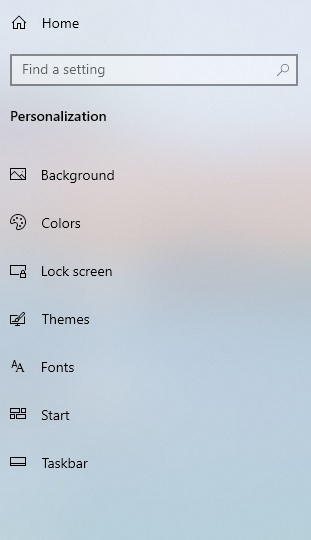
Trên macOS:
- Vào menu Apple (biểu tượng quả táo ở góc trên cùng bên trái).
- Chọn “System Settings” (Cài đặt hệ thống).
- Tìm và chọn “Wallpaper” (Hình nền).
- Tại đây, bạn có thể chọn từ các hình nền động hoặc tĩnh có sẵn, hoặc thêm ảnh của riêng bạn.
2. Kết nối màn hình ngoài
Nếu bạn muốn sử dụng thêm một màn hình nữa (ví dụ: màn hình TV hoặc màn hình máy tính khác), hãy làm theo các bước sau.
- Kiểm tra cổng kết nối trên máy tính và màn hình ngoài của bạn. Các cổng phổ biến là HDMI, DisplayPort, USB-C.
- Sử dụng cáp tương thích để kết nối máy tính và màn hình ngoài.
- Sau khi kết nối, máy tính của bạn sẽ tự động nhận diện màn hình mới. Nếu không, bạn có thể thiết lập thủ công:
- Trên Windows: Nhấn tổ hợp phím
Windows + Pvà chọn chế độ hiển thị mong muốn (chỉ màn hình máy tính, nhân đôi, mở rộng, chỉ màn hình thứ hai). - Trên macOS: Vào “System Settings” > “Displays” (Màn hình) để điều chỉnh độ phân giải và vị trí của các màn hình.
- Trên Windows: Nhấn tổ hợp phím
3. Thay đổi độ phân giải màn hình
Đôi khi bạn cần thay đổi độ phân giải để hình ảnh hiển thị rõ nét hơn.
Trên Windows:
- Nhấp chuột phải vào màn hình nền và chọn “Display settings” (Cài đặt hiển thị).
- Cuộn xuống phần “Scale and layout” (Tỉ lệ và bố cục).
- Chọn “Display resolution” (Độ phân giải màn hình) và chọn độ phân giải bạn muốn. Hãy chọn độ phân giải khuyến nghị để có chất lượng hình ảnh tốt nhất.
Trên macOS:
- Vào “System Settings” > “Displays” (Màn hình).
- Chọn màn hình bạn muốn điều chỉnh và chọn độ phân giải phù hợp. Bạn có thể bật “Show all resolutions” (Hiển thị tất cả độ phân giải) để có thêm tùy chọn.
Như vậy, việc thay đổi màn hình máy tính không hề phức tạp như bạn nghĩ. Bằng cách áp dụng những hướng dẫn trên, bạn có thể dễ dàng biến màn hình của mình thành một không gian làm việc và giải trí cá nhân, phù hợp với mọi nhu cầu. Cho dù là thay đổi một bức hình nền để làm mới cảm xúc hay thiết lập hệ thống đa màn hình để nâng cao hiệu suất, những thủ thuật này đều sẽ giúp bạn tận dụng tối đa sức mạnh của chiếc máy tính. Hãy bắt đầu tùy chỉnh ngay hôm nay để có trải nghiệm sử dụng máy tính tuyệt vời hơn!
Hướng dẫn tải Cách đổi hình nền màn hình máy tính đơn giản, nhanh chóng
Bước 1: Click chuột phải vào hình nền -> chọn Save Image As…
Bước 2: Chọn thư mục lưu -> chọn Save
Download hình nền: “Cách đổi hình nền màn hình máy tính đơn giản, nhanh chóng” quá đơn giản phải không nào!
- Cách đổi hình nền máy tính Dell cực dễ và nhanh chóng cho Windows 7, 8, 10, 11 - 13 Tháng mười, 2025
- Cách đổi hình nền bàn phím điện thoại Android & iPhone cực dễ - 11 Tháng mười, 2025
- Hướng dẫn cài hình nền không gian 3D trên iPhone iOS 26 - 6 Tháng mười, 2025


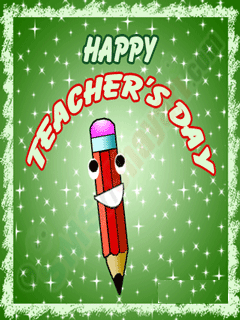
Để lại một bình luận